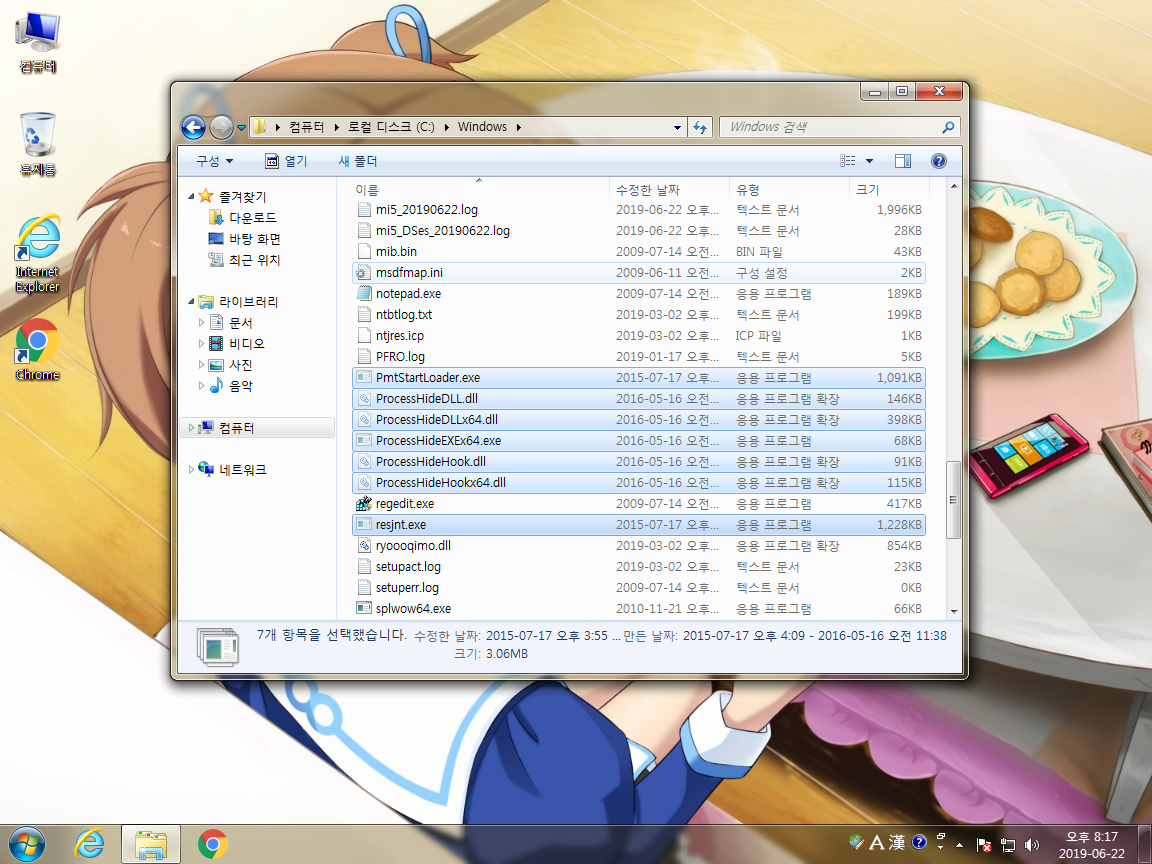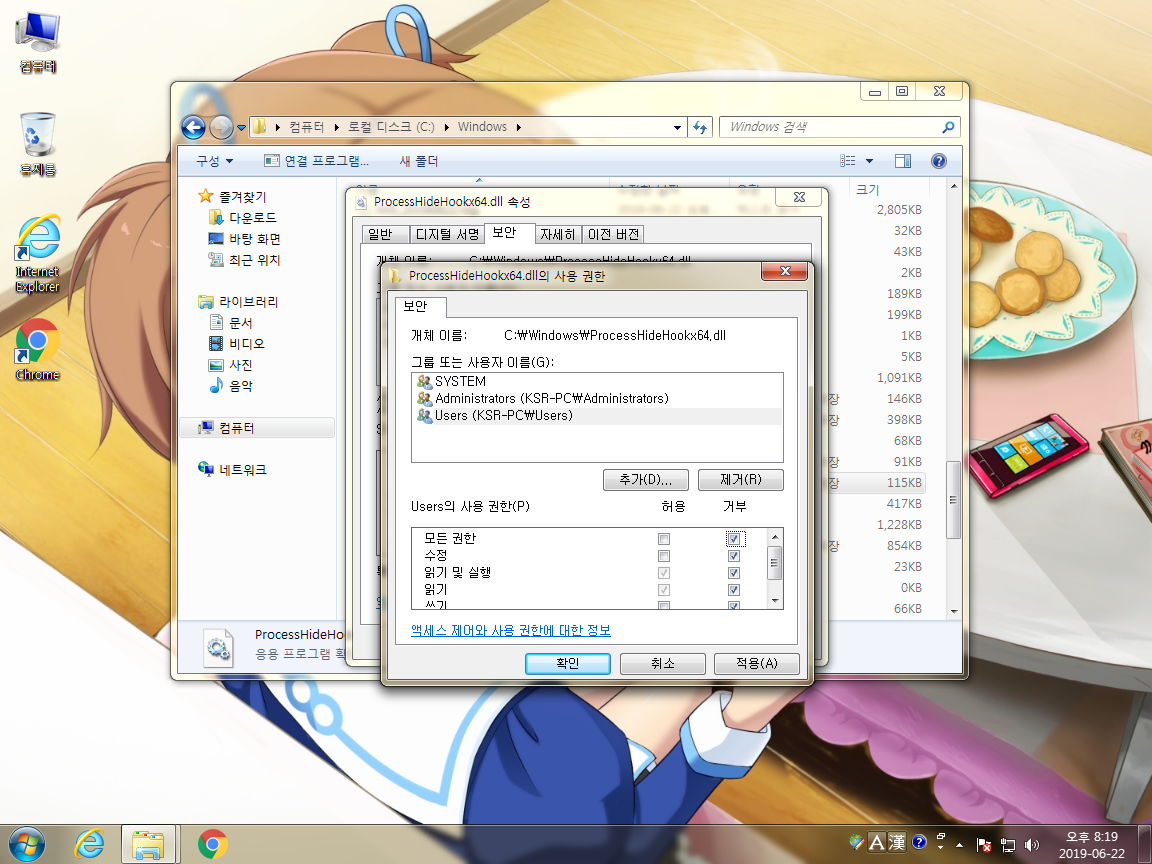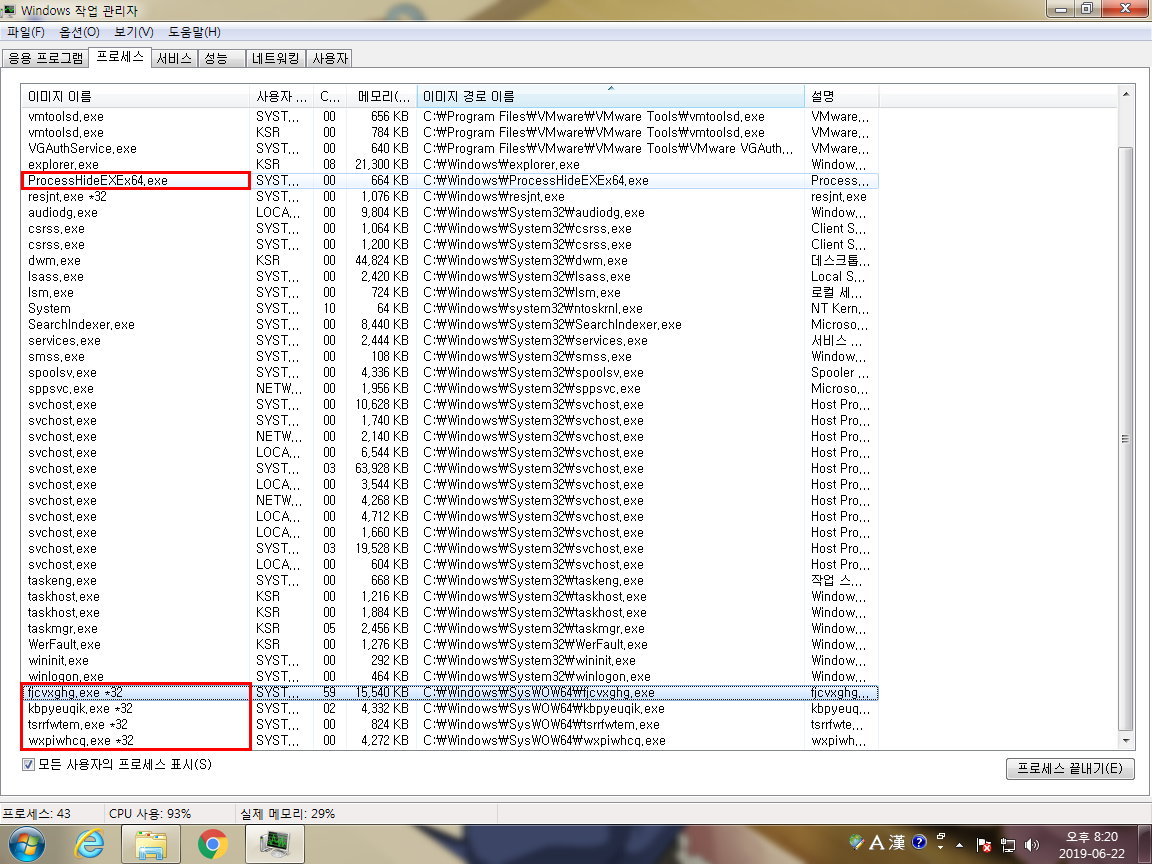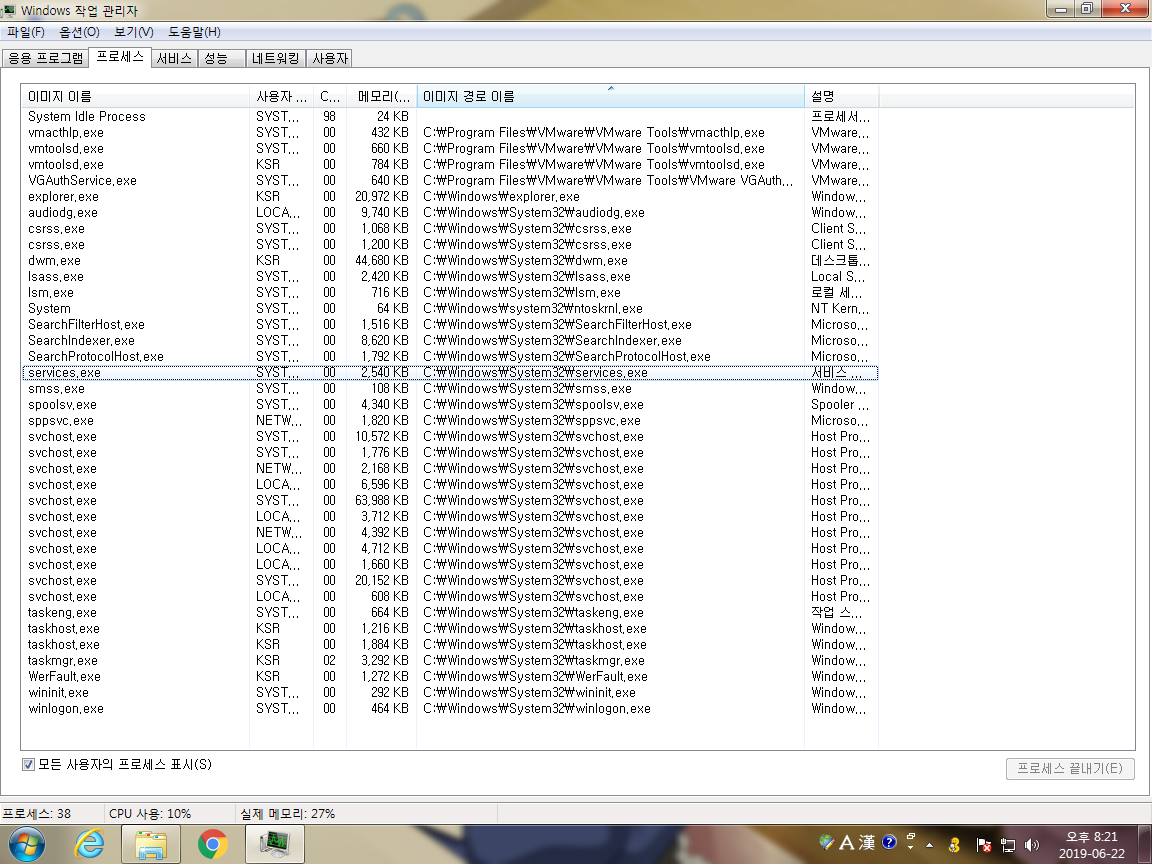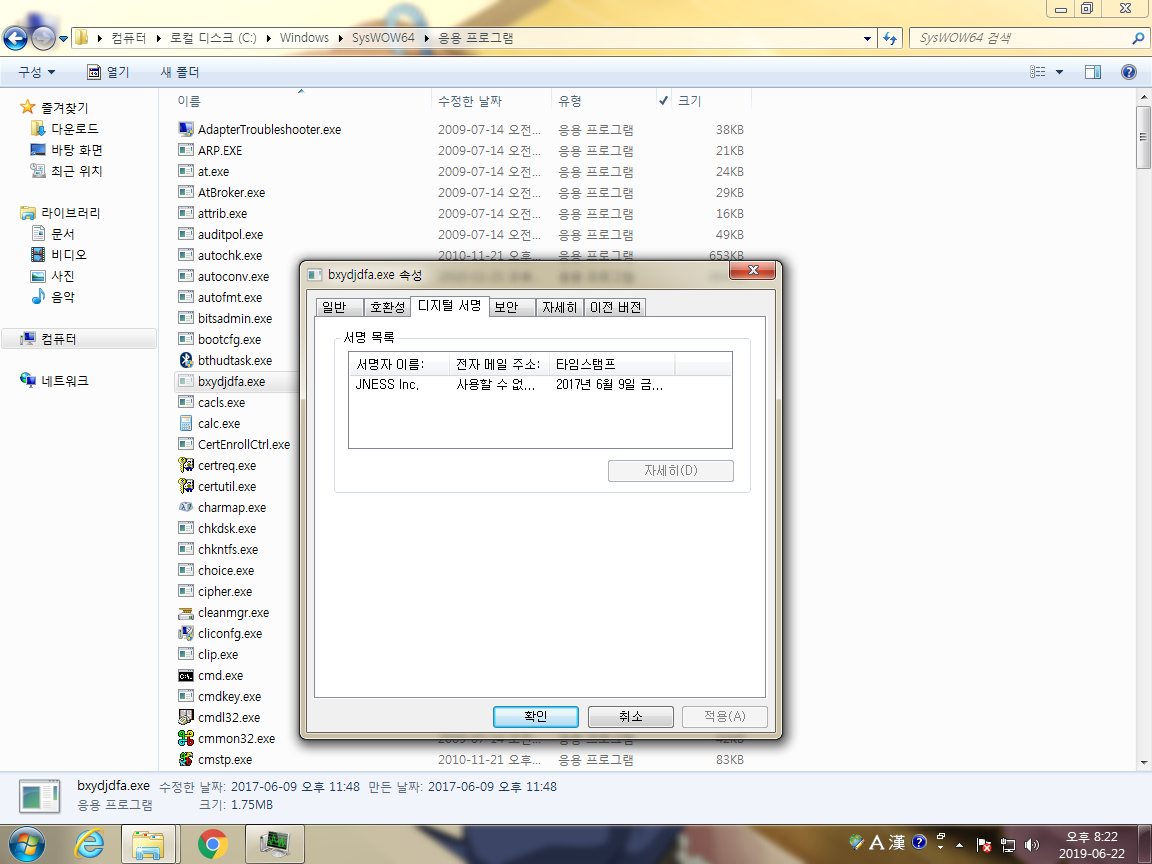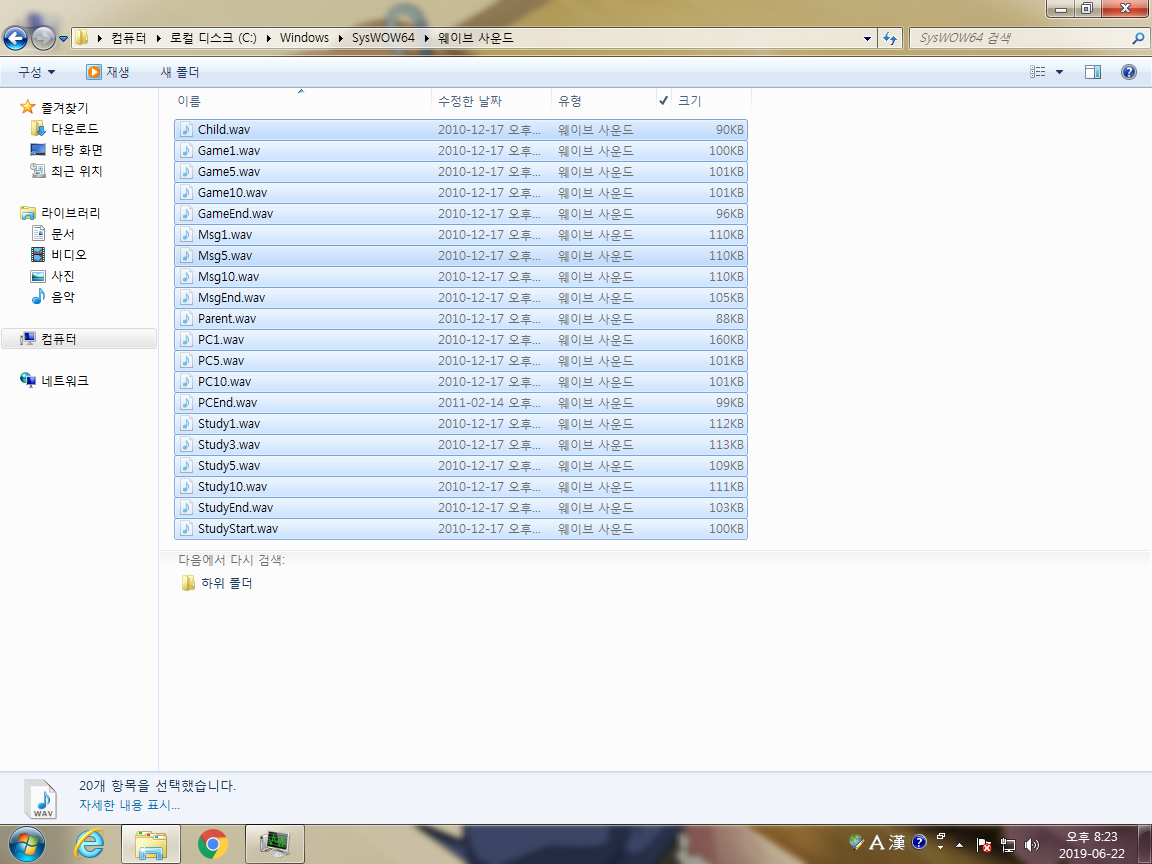2024년 최신은 여기에
https://comsaram.tistory.com/79
안녕하세요, 반도의 컴덕 컴사람 입니다. 이번에는 PC가드를 뚫어보도록 하겠습니다.
원래는 설치 완료 후 인증 후 진행해야 하지만 인증 안해도 작동하긴 하므로(?) 이대로 씁니다.
하지만 설치해버리면 삭제는 불가하다는점(...)
이렇게 인증번호를 내놓으라고 협박 합니다.
일단 PC가드에 대해 알아보자면 C:\Program Files\iSecuService 폴더에
Private 폴더와 Pubilc 폴더로 나뉘어져 있습니다.
그리고 iSecuService 폴더는 시스템 파일로 숨겨져 있고
윈도우 시작시 시스템 파일들(sys 파일)들이 실행되어서 프로그램들을 실행시킵니다.
참고로 안전모드에서도 똑같이 실행됩니다.
즉, 프로그램 실행은 Private 폴더안에서 이루어집니다.
역시 무력화를 막기 위해 폴더 진입부터 막아버립니다.
자, 그럼 이제 무력화 하기 위해 만능 명령줄 명령 프롬프트를 관리자 권한으로 실행시켜줍니다.
명령어는 전편 열공백배와 같이 everyone 권한(모든 권한)을 거부하는 식으로 해줍니다.
권한 거부를 걸어줄 확장자들은 시스템 파일 sys와 실행 파일 exe 입니다.
다음과 같이 입력해줍니다.
cd C:\Program Files\iSecuService\private
icacls *.sys /deny everyone:f
icacls *.exe /deny everyone:f
이 명령어들을 쉽게 설명하면
PC가드 폴더의 private 폴더 내부로 이동해서 sys 파일들과 exe 파일들의 모든 권한을 거부한다 정도 됩니다.
명령창에서 성공이 뜨셨으면 이제 재부팅해줍니다.
이제 폴더에 진입이 가능해집니다.
이제 남은 일은 여러분들이 좋아하는 한가지가 있겠죠?
네, 날려주시면 됩니다.
검색어유입
pc가드
pc가드뚫기
pc가드제거
pcguard
pcguard삭제
피씨가드
피씨가드삭제
반도의컴덕
컴사람
'창과 방패 > 무력화' 카테고리의 다른 글
| 2021 02 최신 맘아이 무력화 (24) | 2021.02.01 |
|---|---|
| 열공백배 더 쉬운 무력화 (8) | 2021.01.06 |
| 열공백배 무력화 (7) | 2020.01.18 |
| 엑스키퍼 무력화 (0) | 2019.08.24 |
| 맘아이를 뚫어보자 (20) | 2019.06.22 |